Haben Sie schon einmal ein GIF mit einer schreienden Ziege mit Ton gesehen? Nun, in diesem Beitrag geht es darum, wie Sie GIFs mit verschiedenen Methoden Musik hinzufügen können. Ein animiertes GIF ist ein kurzer Clip, der mit lustigen Bildern oder Videoszenen erstellt wird, um eine bestimmte Botschaft zu vermitteln. GIFs sind in der Regel stumm und ermöglichen es dem Ersteller, eine Nachricht zu übermitteln, ohne einen Text zu tippen oder ein Wort zu sagen. Aber animierte GIFs mit Musik können noch überzeugender und attraktiver sein. Lassen wir also die lange Geschichte beiseite und besprechen, wie Sie schnell und einfach Audio zu GIFs hinzufügen können. Sie lernen auch, wie Sie das perfekte animierte GIF für den täglichen Gebrauch erstellen.
In diesem Artikel
Teil 1. Wie man ein GIF erstellt, bevor man es mit Musik unterlegt
Bevor wir lernen, wie man GIFs mit Ton versieht, sollten wir zunächst wissen, wie man unwiderstehliche GIF-Dateien auf Ihrem PC erstellt. Der Wondershare UniConverter 14 beherbergt eine All-in-One-Toolbox mit einfachen, aber leistungsstarken Tools, darunter ein intuitiver GIF Maker. Mit diesem Tool können Sie preisgekrönte animierte GIF-Dateien aus Standard-Video- und Bildformaten wie MP4, MOV, AVI, JPG, PNG, WebP und vielen anderen erstellen.
Nachdem Sie Ihr Video hochgeladen haben, verwenden Sie die Funktion zum sanften Trimmen, um Ihre Videodatei zu schneiden und unnötige Teile zu entfernen. Darüber hinaus können Sie die Ausgabegröße und die Bildrate des GIFs anpassen. Der UniConverter ist nicht nur ein großartiger GIF Maker, sondern bietet auch eine Vielzahl von Tools, darunter einen Video Converter, einen intelligenten Trimmer, einen Bildschirmrecorder, einen DVD-Brenner und vieles mehr.
Wichtigste Funktionen:
- Erstellen Sie GIFs aus Bild- und Videoformaten wie MP4, MOV, AVI, PNG, JPG, etc.
- Trimmen und schneiden Sie die GIF-Datei.
- Ändern Sie die Größe des GIFs, indem Sie eigene Maße eingeben.
- Passen Sie die GIF-Bildrate mühelos an.
- Video Converter, Editor, Kompressor, Downloader, Trimmer, etc.
- Kompatibel mit Windows 7/8/10/11 und macOS 10.11 oder neuer.
Schritte zur Erstellung einer GIF-Datei mit dem Wondershare UniConverter GIF Maker:
Schritt 1 Starten Sie das GIF Maker Tool.
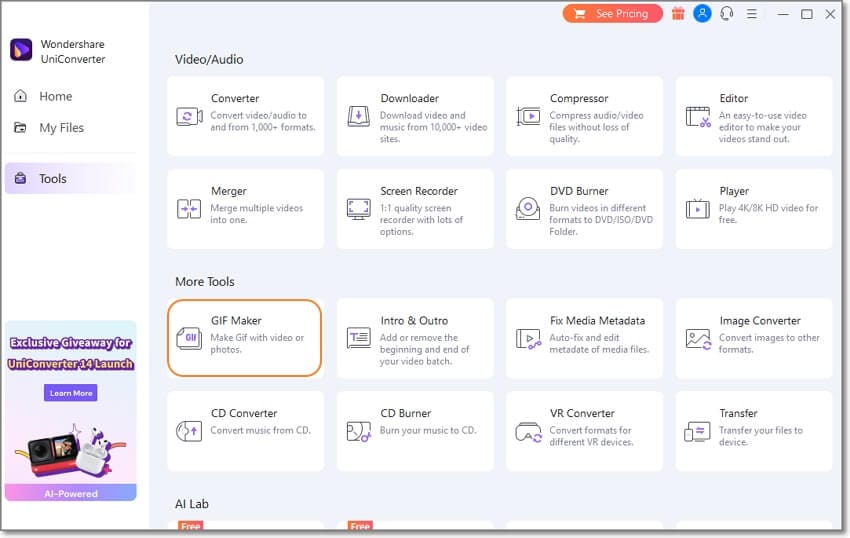
Installieren und starten Sie den UniConverter 14 auf Ihrem PC und tippen Sie auf die Registerkarte Tool im linken Menü. Suchen Sie nun das GIF Maker Tool und klicken Sie es an, um es zu starten.
Schritt 2 Laden Sie das Video oder die Bilder hoch.

Der UniConverter ermöglicht es Ihnen, ein GIF aus Video- oder Bilddateien zu erstellen. Aber wie Sie vielleicht schon wissen, erzeugen Videos die besten GIFs. Klicken Sie also auf die Registerkarte Video zu GIF und ziehen Sie den Clip per Drag & Drop auf die Arbeitsfläche. Oder tippen Sie auf "Dateien hinzufügen", um ein Video aus lokalen Ordnern oder von einem angeschlossenen Gerät zu suchen und hinzuzufügen.
Schritt 3 Trimmen Sie die GIF-Datei und passen Sie sie an.
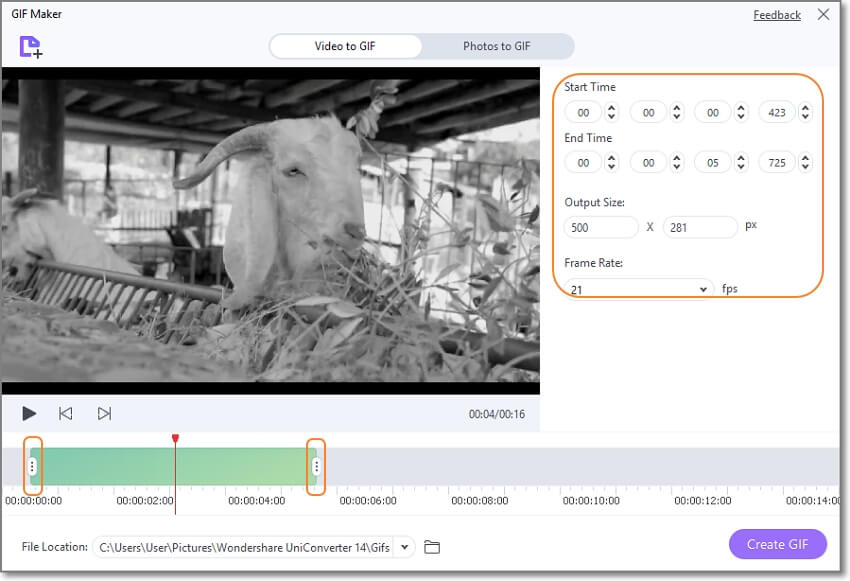
Ziehen Sie nach dem Hochladen des Videos die Trimmgriffe auf der Zeitleiste, um die Wiedergabedauer zu verkürzen. Sie können dies auch erreichen, indem Sie die Start- und Endzeit manuell eingeben. Außerdem können Sie die GIF-Ausgabegröße und die Bildrate anpassen.
Hinweis: Die empfohlene Wiedergabedauer für GIFs beträgt 5 bis 10 Sekunden. Außerdem haben Standard-GIFs 15 bis 25 Bilder pro Sekunde.
Schritt 4 Erstellen Sie die GIF-Datei.

Klicken Sie nun auf die Abspielen Schaltfläche, um eine Vorschau der GIF-Datei anzuzeigen. Wenn Sie zufrieden sind, legen Sie den Dateispeicherort fest und tippen dann auf GIF erstellen. So schnell und einfach geht es!
Wondershare UniConverter - All-in-one Video Toolbox für Windows und Mac.
Bearbeiten Sie Videos auf dem Mac durch Trimmen, Zuschneiden, Hinzufügen von Effekten und Untertiteln.
Konvertiert Videos in jedes Format mit 90-facher Geschwindigkeit.
Komprimieren Sie Ihre Video- oder Audiodateien ohne Qualitätsverlust.
Ausgezeichneter intelligenter Trimmer zum automatischen Schneiden und Teilen von Videos.
Schöner KI-fähiger Untertitel-Editor zum automatischen Hinzufügen von Untertiteln zu Ihren Lernvideos.
Laden Sie beliebige Online-Videos für den Unterricht von mehr als 10.000 Plattformen und Webseiten herunter.
Teil 2. Wie man GIFs Musik hinzufügt
Lassen Sie uns nun besprechen, wie Sie ein GIF mit Ton auf Android, iPhone oder Desktop erstellen. Legen wir los!
Für Android-Benutzer:
Wenn Sie gerne animierte GIFs mit Ton auf Ihrem Android-Telefon ansehen und mit anderen teilen, sollten Sie Soundian verwenden. Es ist eine einfache App, mit der Sie Musik zu Ihren lokalen GIF-Dateien oder aus der GIPHY-Bibliothek hinzufügen können. Nachdem Sie die GIF-Datei hochgeladen haben, können Sie die eingebauten lizenzfreien Soundeffekte durchsuchen und auswählen oder sie mit lokalem Audio versehen. Wenn Sie zufrieden sind, speichern Sie das GIF oder teilen Sie es auf Facebook Reels, Facebook Story, Instagram, YouTube, WhatsApp und anderen Apps.
Schritte zum Hinzufügen von Audio zu GIFs auf Android mit Soundian:
Schritt 1. Laden Sie die Soundian APK herunter und installieren Sie sie auf Ihrem Android-Handy. Sie müssen die Installation dieser App zulassen.
Schritt 2. Klicken Sie auf die rote Hinzufügen Schaltfläche, um eine GIF-Datei aus Ihrer lokalen Bibliothek oder von GIPHY hinzuzufügen.
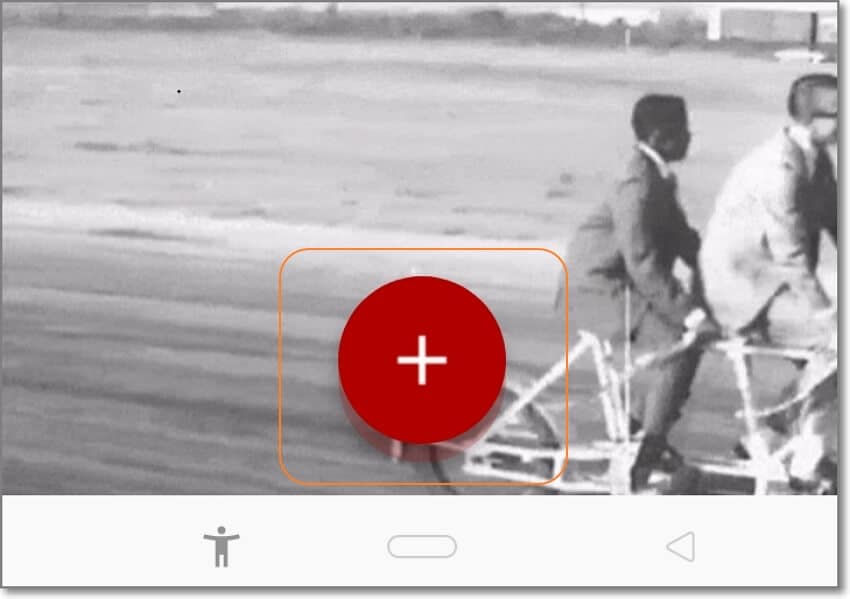
Schritt 3. Wählen Sie nun einen Audioeffekt, den Sie Ihrer GIF-Datei hinzufügen möchten. Oder tippen Sie auf das Audio-Symbol in der oberen rechten Ecke und wählen Sie "Töne aus dem Medienspeicher hinzufügen", um Audio aus lokalen Ordnern zu suchen und hinzuzufügen.
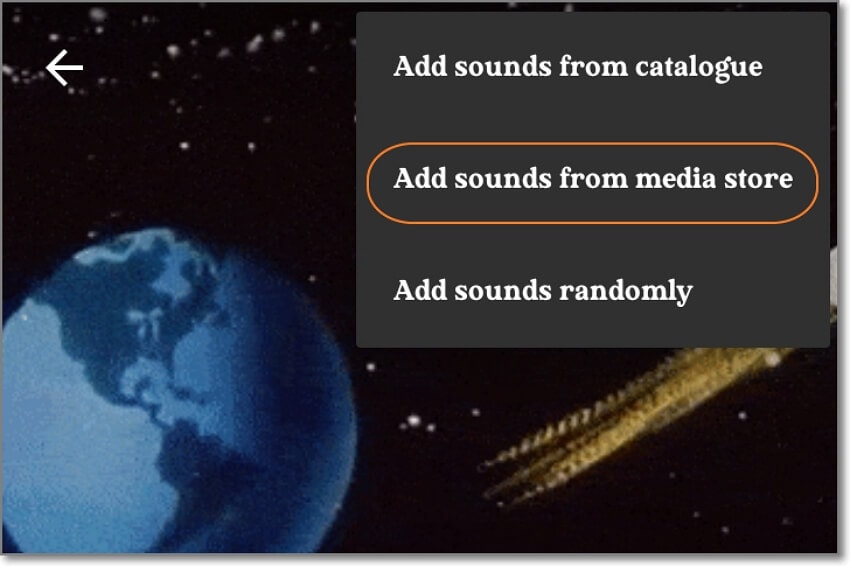
Schritt 4. Tippen Sie auf die Schaltfläche mit dem roten Kreis, um mit der Verarbeitung Ihrer GIF-Datei mit Ton zu beginnen.
Primäre Funktionen:
- GIFs zur Offline-Wiedergabe oder zum Teilen herunterladen.
- GIFs direkt an Facebook, E-Mail, WhatsApp, Skype und mehr weitergeben.
- Erstellen Sie Coub-Kanäle und folgen Sie anderen Kanälen für Updates.
Für iPhone-Benutzer:
Gifx ist einer der besten GIF Maker für iPhones und iPads. Für nur $1,99 können Sie unbegrenzt animierte GIFs aus Ihren Fotos und Videos erstellen. Sie können sogar animierte GIFs aus Live-Bildern, Burst-Fotos und animierten PNGs erstellen.
In der Zwischenzeit können Sie Ihre GIF-Datei mit lustigen Audiodateien, Stickern und Texten individuell gestalten. Darüber hinaus können Sie die Bilder neu anordnen und die Geschwindigkeit der GIF-Wiedergabe anpassen. Außerdem können Sie mit diesem GIF Maker mit Sound die animierten GIFs in die Zwischenablage kopieren oder per E-Mail oder MMS exportieren.
Wie man mit Gifx ein GIF mit Ton erstellt:
Schritt 1. Installieren und starten Sie Gifx und tippen Sie auf die Hinzufügen Schaltfläche, um eine GIF-Vorlage auszuwählen.
Schritt 2. Gestalten Sie jetzt Ihr GIF mit Stickern, Hintergrundfarbe und Texten. Um einem GIF Musik hinzuzufügen, klicken Sie auf das Galeriesymbol und wählen Sie ein Musikstück aus Ihrem lokalen Speicher aus.
Schritt 3. Klicken Sie schließlich auf die Hochladen Schaltfläche in der oberen rechten Ecke, um die GIF-Datei zu teilen oder herunterzuladen.
Primäre Funktionen:
- Animierte GIFs aus Videos, Fotos und Live-Fotos erstellen.
- GIFs mit Kommentaren, Stickern, Musik und Hintergrund anpassen.
- Die GIFs können Sie direkt in der Kamera, auf dem Gerät oder per E-Mail speichern.
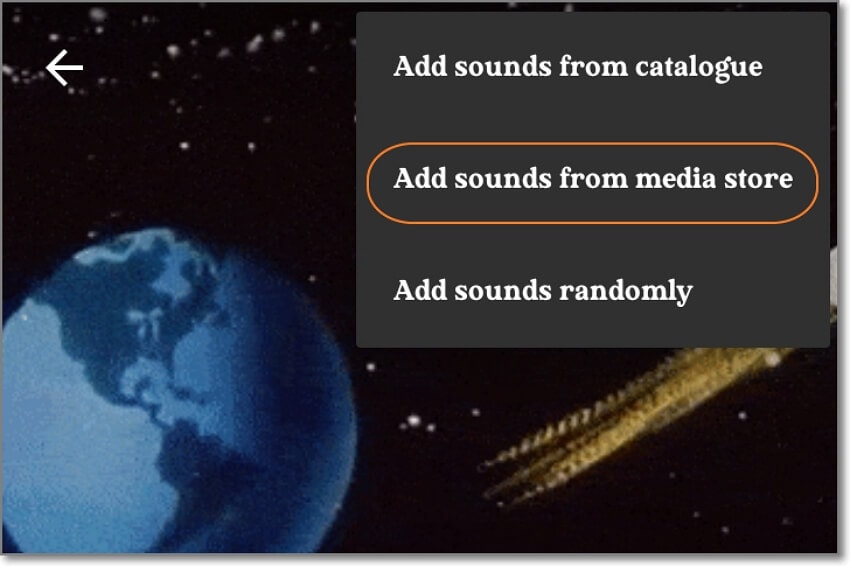
Für Desktop-Benutzer:
Windows PC-Benutzer können den MiniTool MovieMaker für die Erstellung von GIFs verwenden. Es ist ein einfaches Videobearbeitungsprogramm auf Profi-Niveau, mit dem das Erstellen von GIFs mit Ton ein Kinderspiel ist. Auf der Oberfläche finden Sie einfach zu bedienende Videovorlagen, die Sie in beeindruckende GIFs umwandeln können.
Aber wenn Sie GIFs mit lokalen Videos erstellen möchten, ist das kein Problem, denn der MiniTool MovieMaker unterstützt eine Vielzahl von Formaten. Sie können Video- und Bildformate wie FLV, MP4, MOV, MPG, WebM, PNG, JPG, etc. verwenden. Nachdem Sie das Video hochgeladen haben, können Sie es trimmen, um die Länge des GIFs anzupassen, Text-Overlays hinzufügen und Hintergrund-Audio anwenden.
Lassen Sie uns die einfachen Schritte durchgehen:
Schritt 1. Starten Sie den MiniTool MovieMaker und beginnen Sie ein neues Projekt. Klicken Sie dann auf "Mediendateien importieren", um Ihre Video- oder Bilddateien zu laden, bevor Sie sie in die Zeitleiste verschieben.
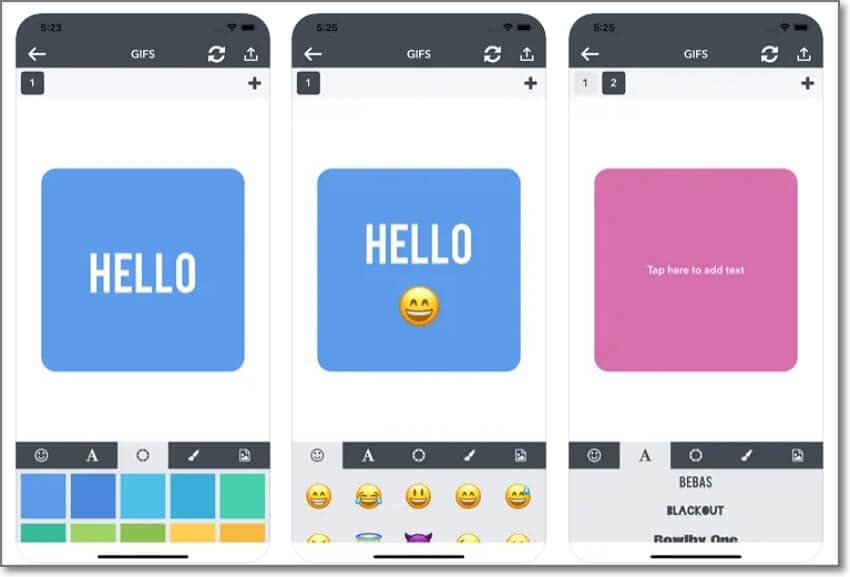
Schritt 2. Trimmen Sie nun das Video, indem Sie den Abspielkopf an die Stelle setzen, an der Sie mit dem Schneiden beginnen möchten und tippen Sie auf Trimmen, bevor Sie den unerwünschten Clip löschen. Sie können auch den Videoeffekt und die Abspielgeschwindigkeit anpassen, Sticker hinzufügen, etc.
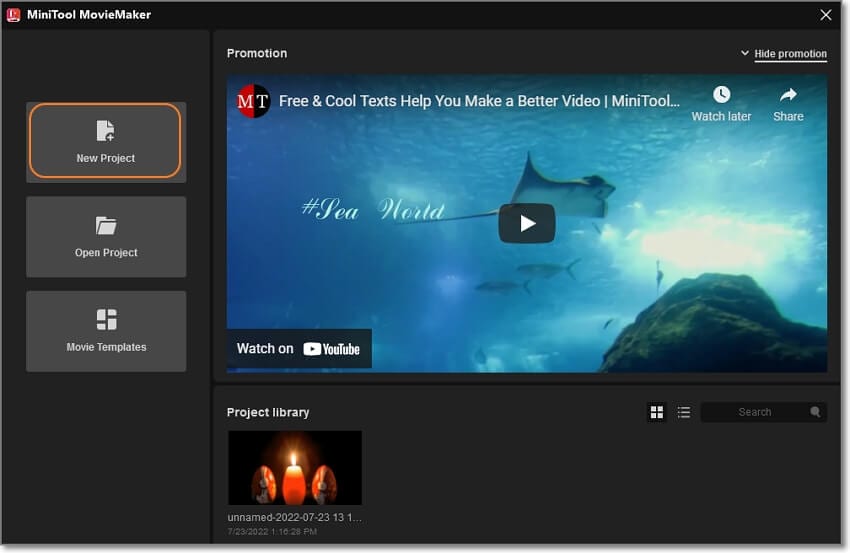
Schritt 3. Bevor Sie das GIF exportieren, laden Sie das gewünschte Audio hoch und verschieben es in das Audio-Storyboard. Natürlich können Sie den Ton auf die beabsichtigte Wiedergabedauer des Videos trimmen.
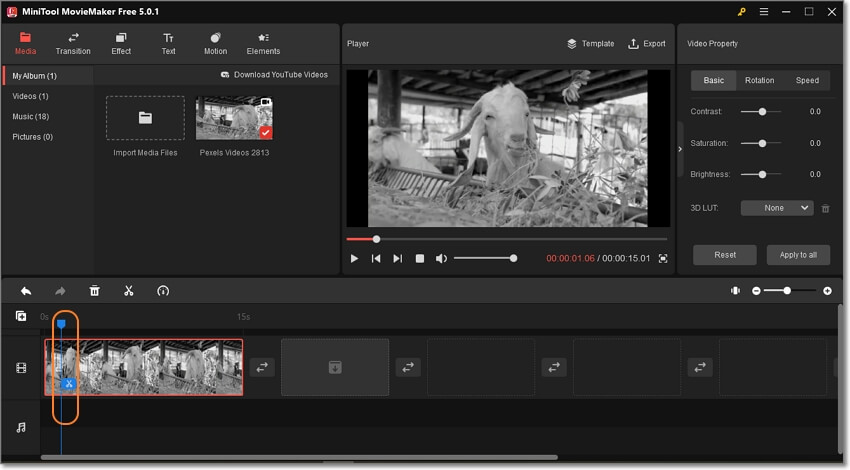
Schritt 4. Zeigen Sie schließlich eine Vorschau des Clips an und tippen Sie auf Exportieren, um die Datei als animiertes GIF zu benennen und zu speichern. Glückwunsch!
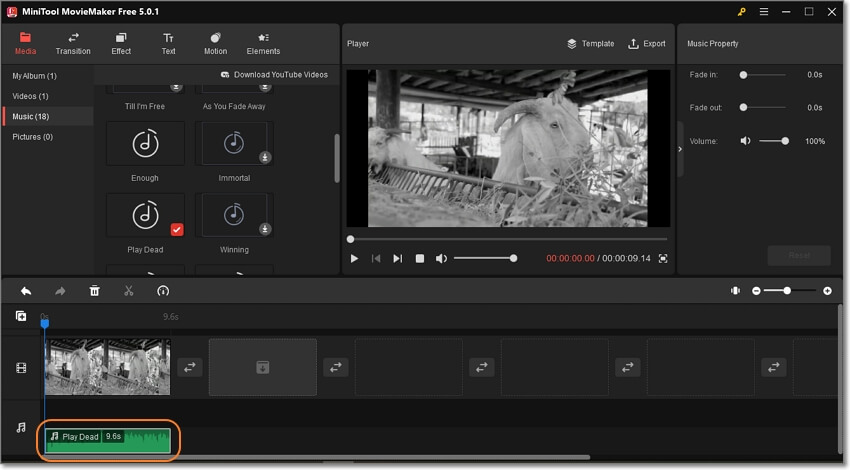
Wichtigste Funktionen:
- Erstellen Sie GIFs aus Bild- und Videoformaten.
- Legen Sie die Dauer der GIF-Wiedergabe durch Trimmen fest.
- Passen Sie GIFs mit Audio, Text, Effekten, Filtern, Stickern, etc. an.
Teil 3. FAQ
Haben Sie noch Fragen dazu, wie man GIFs mit Musik unterlegt? Ich hoffe, dass Ihnen dieser FAQ-Bereich weiterhilft!
1. Verlangsamt das Hinzufügen von Audio zu einem GIF dessen Ladegeschwindigkeit?
Ja, das Hinzufügen von Audio zu Ihrer GIF-Datei verlangsamt das Hochladen ins Internet. Die Sache ist die, dass Audio Ihrer GIF-Datei Informationen hinzufügt. Und Sie sollten wissen, dass mehr Informationen auch eine größere Dateigröße bedeuten. Das ist auch einer der Gründe, warum die meisten GIF-Dateien stumm sind.
2. Was ist der Unterschied zwischen einem GIF und einem Video?
GIFs und Videos sind sich insofern ähnlich, als beide bewegte Bilder enthalten. Und wie wir in diesem Leitfaden erörtert haben, können GIFs genau wie Videos auch aus Audio bestehen. Wo liegt also der Unterschied? Erstens haben Videos höhere Bildraten, was sich in einer besseren Bildqualität und einer flüssigeren Wiedergabe niederschlägt. Außerdem gelten GIFs als Bilder, so dass die meisten Webseiten Ihnen nach dem Hochladen einer GIF-Datei keine Hosting-Gebühren in Rechnung stellen werden. Alles in allem handelt es sich also um zwei sehr unterschiedliche Medienformate.
3. Wie kann man GIFs mit Musik auf Instagram teilen?
Instagram ist eine großartige Plattform, um trendige und lustige Geschichten zu teilen. Aber wenn Sie ein eingefleischter Instagram-Nutzer sind, sollten Sie wissen, dass sie keine Audio-GIFs unterstützt. Zum Glück können Sie Ihr GIF in MP4 konvertieren und auf Instagram posten. Machen Sie sich keine Sorgen, nur die Adleraugen werden es bemerken!
Besuchen Sie dazu GIPHY und erstellen Sie Ihre GIF-Datei. Als Nächstes klicken Sie auf das "Teilen" Symbol und wählen Instagram. Sobald Sie auf das Instagram-Symbol tippen, wird die App automatisch gestartet. Sie entscheiden dann, ob Sie das GIF als Instagram Post oder Story hinzufügen möchten. In beiden Fällen wird das GIF als MP4-Datei zu Instagram hinzugefügt.
Fazit
Das war's! Dies sind die einfachsten Möglichkeiten, ein GIF mit Ton auf Android, iPhone, Desktops und online zu erstellen. Mit dem UniConverter können Sie GIFs für alle sozialen Medien erstellen. Dann verwenden Sie einen GIF Maker mit Audio, um Ihre GIF-Datei mit fesselnden Sounds zu versehen. Und vergessen Sie nicht, dass Instagram das direkte Hochladen von GIFs nicht unterstützt. Laden Sie also Ihr erstelltes GIF mit Audio auf GIPHY hoch und exportieren Sie es als MP4 auf Instagram.



